一年级下册《小公鸡和小鸭子》教案
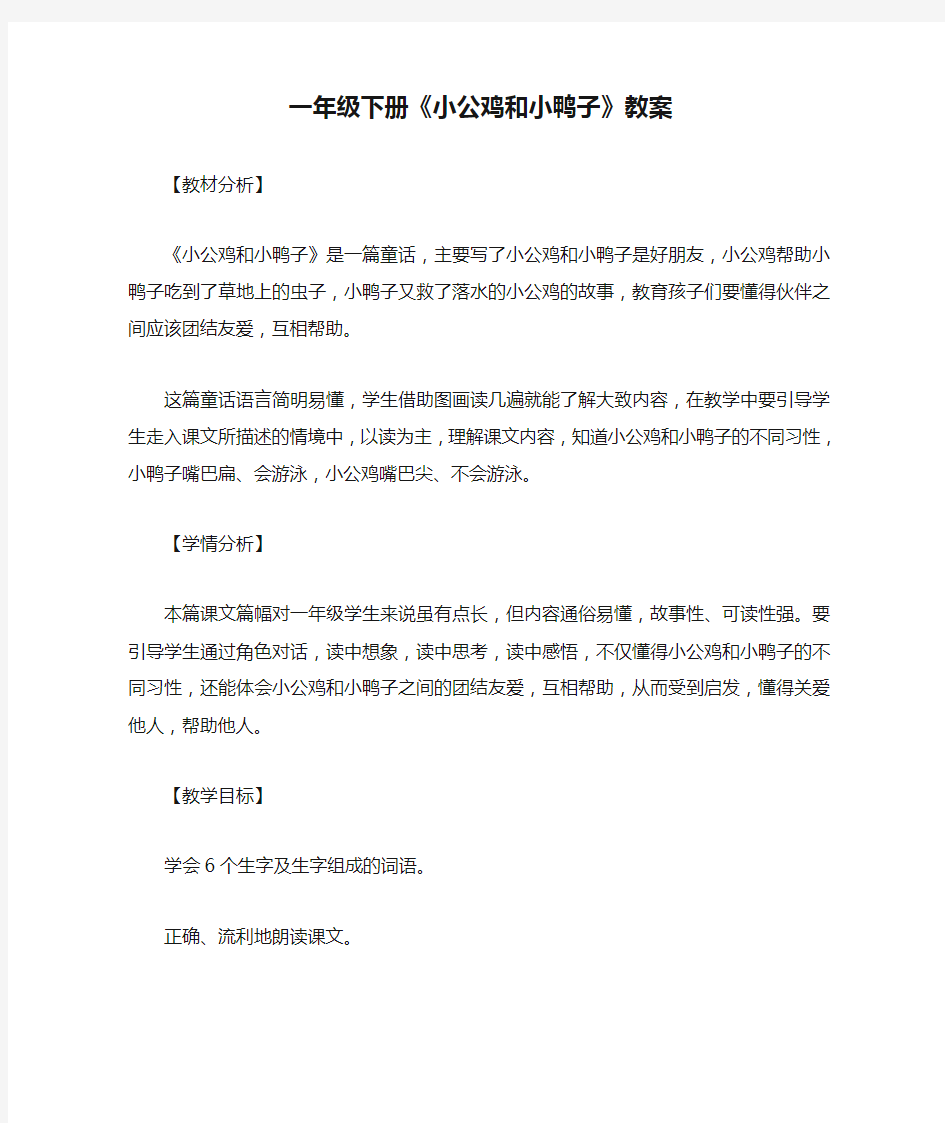
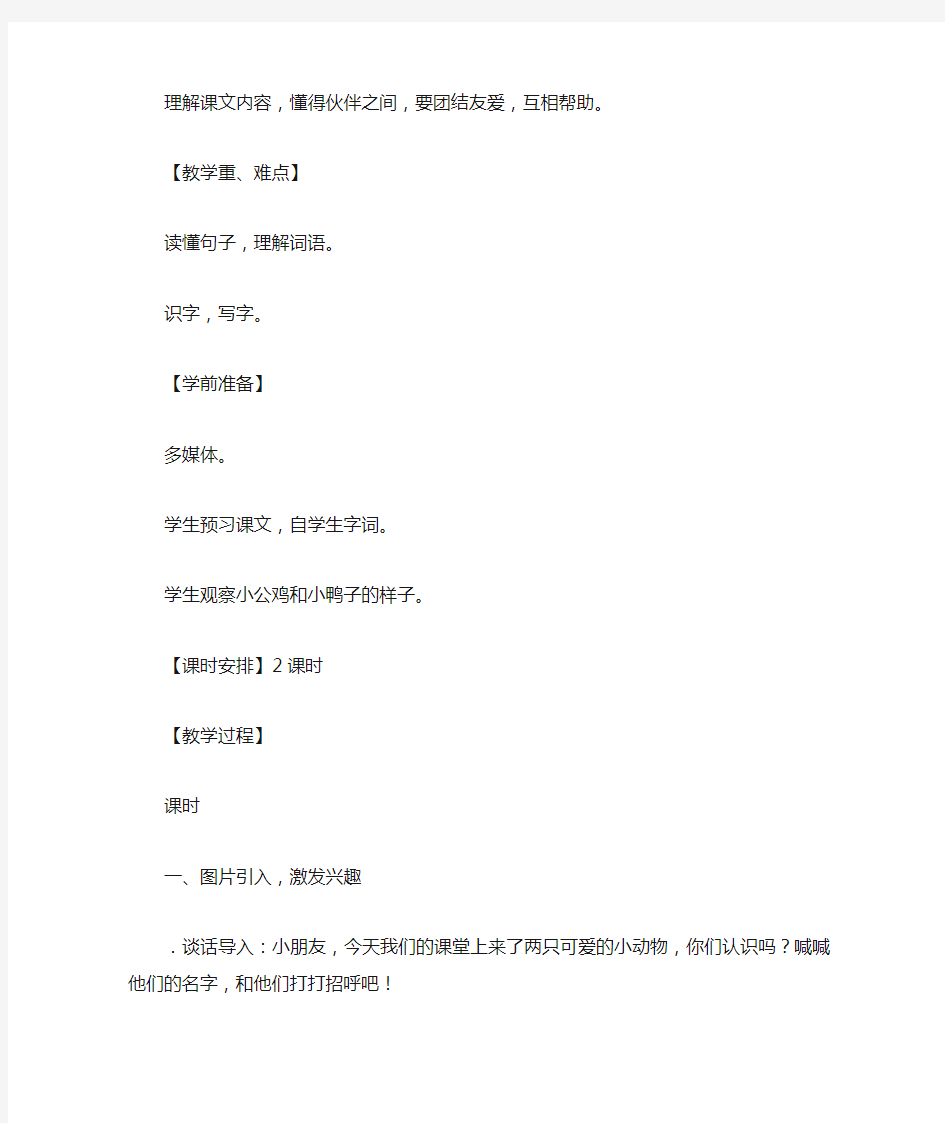
一年级下册《小公鸡和小鸭子》教案
【教材分析】
《小公鸡和小鸭子》是一篇童话,主要写了小公鸡和小鸭子是好朋友,小公鸡帮助小鸭子吃到了草地上的虫子,小鸭子又救了落水的小公鸡的故事,教育孩子们要懂得伙伴之间应该团结友爱,互相帮助。
这篇童话语言简明易懂,学生借助图画读几遍就能了解大致内容,在教学中要引导学生走入课文所描述的情境中,以读为主,理解课文内容,知道小公鸡和小鸭子的不同习性,小鸭子嘴巴扁、会游泳,小公鸡嘴巴尖、不会游泳。
【学情分析】
本篇课文篇幅对一年级学生来说虽有点长,但内容通俗易懂,故事性、可读性强。要引导学生通过角色对话,读中想象,读中思考,读中感悟,不仅懂得小公鸡和小鸭子的不同习性,还能体会小公鸡和小鸭子之间的团结友爱,互相帮助,从而受到启发,懂得关爱他人,帮助他人。
【教学目标】
学会6个生字及生字组成的词语。
正确、流利地朗读课文。
理解课文内容,懂得伙伴之间,要团结友爱,互相帮助。
【教学重、难点】
读懂句子,理解词语。
识字,写字。
【学前准备】
多媒体。
学生预习课文,自学生字词。
学生观察小公鸡和小鸭子的样子。
【课时安排】2课时
【教学过程】
课时
一、图片引入,激发兴趣
.谈话导入:小朋友,今天我们的课堂上来了两只可爱的小动物,你们认识吗?喊喊他们的名字,和他们打打招呼吧!
板书:小公鸡小鸭子
.结合图片,说说是怎么认出他们的。
.继续板书“和”,揭示课题。
.齐读课题。“和”在题目中是什么意思?
二、识记生字,初读
.自由读课文。
借助拼音,把课文读一读,遇到不熟悉的字画出来,多读几遍。
用自己喜欢的方法识记生字。
.检查生字。师:小公鸡和小鸭子带来了一些生字朋友,你们能读准它们吗?
出示生字词:
uàirzhuōjízhíyānsǐtōutōudehūshēn
一块儿捉不到急得直哭淹死偷偷地忽然身边
指导朗读,注意读准儿化音“一块儿”;“偷偷地”中“地”读轻声;“身边”的“身”读前鼻音。
指名当小老师,带领同学读。
开火车朗读。
齐读。
.趣味识字。
用转转盘的方法识字:也-他-地。
①转盘游戏读生字。
②指导书写:“也”是独体字。跟着老师书空笔顺:横折钩、竖、竖弯钩。出示生字“他”“地”,与“也”字进行比较,找出变化。
认识部首。注意第三笔是提,不是横。
③教师范写,学生描红,教师提醒写字姿势。
④反馈、评价。
⑤组词。
说说自己识记其他字有什么好办法。
“河”:左右结构,用部件组合法记字形,左边三点水,
右边“灯”字去掉火字旁,在横下加个“口”字,。书写要点:①整体位置,左窄右宽。②部件位置:三点水,笔靠右,二、三笔对齐。
“哥”,巧记:两个“可”字放一起,注意个“可”的钩去掉。书写要点:上下两个“口”字右边压竖中线。
教师范写,学生仿写。
听后评议,相机正音。
三、再读课文,了解大意
.带着生字词再读课文,要求:字音读准,句子读通顺。
.指名分段读课文,其他学生边听边思考:小公鸡和小鸭子之间发生了什么事?
.出示填空。
小公鸡和小鸭子一块儿出去玩,小公鸡在草地上__________,小鸭子__________。小公鸡就捉虫子给小鸭子吃。
小鸭子到河里____________,小公鸡也到河里,差点儿____________,____________救了他。
四、布置作业
.书写生字“也、他、地、河、哥”。
.朗读课文。
第二课时
一、复习旧知
.开火车读课文词语。
.指名朗读课文。
二、图文结合,了解内容
.老师范读第1自然段,学生跟读,指导读好儿化音“一块儿”。
.结合插图,学习第2自然段。
指名读课文,大家思考问题。
①小公鸡和小鸭子来到什么地方?
②他们一块儿做什么?怎么样?
③谁帮助谁干什么?
说说小公鸡是怎样捉虫的。他捉到了很多虫子,心情怎样?
指导朗读,读好句子"小公鸡找到了许多虫子,吃得很欢"。读出高兴的心情。
小鸭子为什么捉不到虫子?
想象:小鸭子捉不到虫子,会有怎样的心情?指导朗读句子"小鸭子捉不到虫子,急得直哭"。读出着急的语气。
想象对话:小公鸡捉虫子给小鸭子吃,小鸭子会说些什么呢?
有感情地朗读第2自然段。
填空:这是一只的小公鸡。
.学习第3自然段。
指名朗读第3自然段,交流:小公鸡和小鸭子又来到哪里?小鸭子为小公鸡做了什么?
小鸭子对小公鸡说了几句话?都是什么意思?
指导朗读。小鸭子会怎么劝小公鸡?读出劝说的语气。
小公鸡为什么捉不到鱼?
出示句子:
句1:小公鸡不信,跟在小鸭子后面,也下了水。
句2:小公鸡不信,偷偷地跟在小鸭子后面,也下了水。
①读一读,有什么发现?
②加了"偷偷地",你仿佛看到了什么?从中读出了什么?
③有感情地朗读有加点字的句子。
.学习第4自然段。
小公鸡不听小鸭子的劝告也下水了,结果怎样?为什么会这样?
小鸭子是怎样做的?从哪些词语可以看出小鸭子奋力抢救小公鸡?
比较句子。读一读,比一比。
句1:小鸭子游到小公鸡身边。
句2:小鸭子飞快地游到小公鸡身边。
①这两句读完后,你的感受一样吗?你从加点字中读到了什么?
②有感情地朗读有加点字的句子。
③小鸭子捉鱼给小公鸡吃,小公鸡遇到危险时,小鸭子赶快去救。你觉得这是一只怎样的小鸭子?
.观察插图,想象对话。
小公鸡被小鸭子救了以后,心里会怎么想?他会对小鸭子说什么?小鸭子又会对小公鸡说什么?
填空:小公鸡________地对小鸭子说:“鸭子哥哥,谢谢你。”小鸭子________说:“_________。”
.小组合作表演这个故事。
三、总结全
.分角色朗读课文。请两位同学分别读小公鸡和小鸭子说的话,大家齐读叙述部分。要求有感情地朗读课文,能把图画中的意思读出来。
.小朋友,读了这个故事,你懂得了什么?
四、布置作业
.演一演。和同学一起把这个故事演一演。
.讲一讲。回家把这个故事讲给爸爸妈妈听。
板书设计
小公鸡和小鸭子
捉虫子
小公鸡互相帮助小鸭子
捉鱼、救助
人教版四年级下册信息技术教案1
小学四年级下册信息技术教案 本册重要包WORD第二阶段教学(艺术字、文本框、日历模板等);互联网第一阶段教学(互联网概念、浏览器、搜索引擎、网页内容的获得和再现,在WORD中使用网络资源的方法)。 本册还包括部分基础知识和文件操作技巧的教学。 第一课计算机的发展及种类 内容和目的意义概述: 本节是“科普”类课程,它是继3上(信息和信息技术介绍)、3下(信息输入和输出设备)、4上(计算机存储器)之后,继续拓展这方面内容的下降。本节主要包括两方面内容:其一是计算机发展简史——计算机的“几个时代”;其二是现在计算机种类。重点放在计算和计算机形成、发展过程的介绍上,目的要让学生感受到信息技术一直处于飞速发展中,必须以发展、开放的眼光学习计算机,树立创新意识。 各小节的说明和建议: 一、算筹和算盘 介绍人类古代计数方法和古老的计算工具,直至具有今天还在发挥作用的“算盘”。计数和计算是密切相关的。没有先进的计数方法和工具,要进行复杂的计算工作是很难的。 二、第一台电子计算机 这里涉及早期的机械计算机名称,可以利用多媒体把相关的图片展示给学生看看。机械计算机的意义是实现的计算工作的机械化,把许多烦杂、机械的计算工作让机械来完成。直到ENIAC的诞生,计算机械才变成电子计算机。 三、电子计算机发展的四个时代 本小节叙述了电子计算机发展的四个时代,希望教师收集更加丰富的图片资料,结合内容进行展示。这里同时涉及几个名称的介绍和说明:
1、电子计算机——简称:计算机、电脑 2、PC机——微型计算机(简称:微机) 四、计算机的种类 由于信息技术发展很快,计算机的分类不要讲得太死,也没有不要死记这种分类。对于常见的独立的各种计算机(台式计算机、笔记本等)学生容易了解和认识。对整合在其它设备中的计算机(如各种具有自动控制和记忆的家电)却不了解。这些设备中的“计算机”也不便归类。 练习处理意见: P5的“想一想,说一说”可以放在课堂上进行。探究活动的表格可以放在课外完成,下次进行汇报。第二课整理自己文件和文件夹 内容和目的意义概述: 过去我们往往把文件操作与应用软件教学中作品管理的需求整合起来进行教学,这一节将比较系统地介绍Windows文件操作,涉及较多常规操作操作技术。其中包括文件和文件夹的改名、复制、删除、移动和回收等技术。虽然教材编写形成了一个顺序(先后),但是,这些操作之间并无必然的先后顺序和逻辑关系,所以,教师可以根据自己的实验探究序列进行调整。 本课名为“整理自己文件和文件夹”,所以教材引言那段叙述是十分重要的。也就是说,今天的教学内容和Windows这些技术,都是因为要“整理自己文件和文件夹”而设置的,而不是“无病呻吟”。因此建议教师可以根据自己的经验和环境,设计一个十分生动而有意义的问题序列(需求序列)来驱动本节各个内容的引入和教学。 本节涉及操作内容很多,而且每个操作又有多种实现的方法,教材不可能,也不应该把它们一一列举出来,因此不要有关问题涉及到的“一题多解”作为重要内容。如果学生提出了不同解法,应该予以肯定和解释,但暂时不要往这方面引导。也就是说,本节的目的是:希望对文件、文件夹可能进行的常规操作和它的意义有一个比较全面的了解,对相应的方法有最基本的掌握,并感受到这些方法可能还有许多变化。各小节说明和建议:
五年级信息技术下册教案
教师备课本 学校: 教师: 班级: 学年至学年度第学期
第一课个性表格巧编辑 教学目标: 1.熟练插入表格和输入文字的操作。 2.掌握合并与拆分单元格、调整行高与列宽的方法。 3.学会修饰、美化表格。 4.通过自主设计表格,培养学生的创新意识。 教学重点:插入表格和输入文字 教学难点:修饰、美化表格 教学准备: 1.调试每台计算机。 2.打开计算机并由教师机控制。 3.由体委带队有秩序地进入微机室。 教学过程: 一、导入新课 同学们,用表格管理信息,既整齐又直观。常用的表格有通信录、课程表、个人简历,以及一些数据统计表,如班费管理表、成绩统计表等。下面以制作个人简历表格为例,介绍编辑、制作表格的方法。 二、插入表格:插入一个11行2列的表格。 1.教师演示讲解:在Word文档中输入"个人简历"并居中对齐。插入表格。 2.学生试操作。如果表格中的行或列不够用,单击指定的行或列后,按右图所示操作,可以插入新的行或列。 三、合并拆分单元格 1.教师演示讲解:合并单元格是把多个单元格合成一个单元格,拆分单元格是把一个单元格分成多个单元格。通过合并与拆分,可以改变表格的结构。 2.学生试操作。 四、调整行高和列宽:插入的表格,每行具有相同的高度,每列具有相同的宽度,可以根据设计需要改变爱迪生些单元格的高度和宽度。 五、练一练:尝试做一个我们班级的课程表。 六、总结。 通过这节课的学习你们学会了在Word中制作表格,并且能够对表格进行合理的修改,老师为你们高兴,希望你们以后多动手操作,能够把表格修饰的更合理、美观。 教后随记:这是新学期的第一节课,学生们接触了一个全新的软件,非常的感兴趣,但是个别学生家里没有电脑,学习起来稍弱一些,我采取了小组合作的方法,让学生们分组互帮,这样解决了学生们的学习弱点,使学生们了解了表格的编辑方法,能够做出需要的表格。
三年级下册信息技术教案
三年级信息技术教学工作计划 一、教材内容分析 本学期使用的教材是龙教版小学教科书《信息技术》(第一册) ,—共两个学习单元。第一单元介绍了信息技术的初步知识和使用计算机的基本操作方法;第二单元以Windows自带的画图软件为例,介绍了用计算机画画的基本操作和技巧,以及使用系统帮助功能的基本方法。 二、教学内容安排 本册教材根据实际需要,选择了最有用的、最先进的教学内容,根据小学生的年龄、兴趣、知识、认知结构等特点,按从简单到复杂、从形象到抽象,由浅入深、循序渐进、螺旋上升等原则安排教学顺序。“强调信息技术的运用,注重能力的培养,立足基本操作,渗透基础知识,注重任务驱动,以学生为中心”,突出了兴趣的激发,重视融合学科内容和灵活扩展,实现整体设计。 三、班级情况分析 我所任课的几个班学生,其中有90%的学生家里都无电脑,每周只有一节课的时间接触到电脑,所以电脑知识和操作都很生疏。综合上述情况,本学期将从三个方面入手:第一,充分利用电教资源,从学习兴趣方面加大力度,从教学过程中分化难度,在实际操作中突出重点,增强教学内容的趣味性,减轻学生负担,全面提高学生的学习积极性;第二,加强学生的电脑技能练习,逐步提高学生的电脑知识水平和基本操作技能;第三,积极配合学生家长,尽可能为学生提供良好的 学习条件。总之,利用一切可以利用的资源,为学生的健康成长服务。 四、主要知识和能力目标 1、了解信息和信息技术;初步认识计算机;初步掌握鼠标操作与窗口操作;学会用计算机辅助学习和娱乐;认识键盘和掌握键盘的基本控制方法;初步学会玩打字游戏的操作方法。 2、认识“画图”软件;掌握画几何图形、线条和填色的方法;会用刷子和喷枪;掌握编辑图形和图像变形的方法;能给图画添加文字。
(完整版)五年级下册信息技术教案(全)
五年级下册信息技术教案 一、学生情况分析 本年级共有学生13人,通过上学期的学习,学生们已经掌握了有关信息和信息技术的基本知识和多种基本软件的使用,对媒体作品有一定认识和创作能力。 二、教材分析 教材以浅显易学的实例带动基本知识的学习和应用软件的操作。各课大都从完成某一任务着手,提出问题或目标,通过示范操作或阅读课本完成任务,从而激发学生的学习兴趣,培养学生发现问题和解决问题的能力。 三、教学目标 培养学生对信息技术的兴趣和意识,让学生了解和掌握信息技术基本知识和技能,了解信息技术的发展及期应用对人类日常生活和科学技术的深刻影响。通过信息技术课程使学生具有获取信息、传输信息、处理信息和应用信息的能力,教育学生正确认识和理解与信息技术相关的文化、伦理和社会等问题,负责任地使用信息技术。 五、教学的措施 1、以课改理念设计、教学,积极发挥学生的主体参与作用。 2、发挥信息技术的工具职能,整合学科教学。 3、组织学生合作学习,培养团队精神,增强合作意识。 4、加强学法指导,积极创造自主学习的机会。 第一单元迟到的小熊——计算机画图 第一课选择标志并分解图形 一、教学目的: 1.使学生了解系统自带的画图工具; 2.使学生学会用系统自带的画图工具画图。 二、教学内容: 1.初步了解画图工具软件的功能;
2.通过与其他展示方式比较,了解系统自带的画图工具的优势和特点; 3.学会与同学一起规划图片的内容与任务分配。 三、教学重点难点: 选择标志并分解图形 四、教具: 1.一套多媒体计算机演示设备; 2.一套多媒体教学环境。 五、教学过程(在演示时,每操作一步,都说出声来): 1.3-4人一组,观察场景漫画,开展讨论; 2.小组交流,确定你们想用计算机画的交通标志; 3.尝试使用画图软件,了解工具箱中的工具能绘制的基本图形; 步骤一:播放演示文稿 步骤二:交流演示文稿展示故事的特点 4.将标志分解成几个基本图形。 第二课画标志 一、教学目标: 1.掌握画图工具的基本属性及软件界面。 2.学会制作简单的交通标志。 二、教学内容 1.新建图片文件。 2.学习画图工具的界面。 3.在画图工具中画出简单的标志。 4.保存图片。 三、教学重点难点: 学习用画图工具画出简单的标志 四、教具: 1.一套多媒体计算机演示设备; 2.一套多媒体教学环境。
三年级下册信息技术教案(全册)
第一课我的小画板 教学时间:一课时 教学目标: 1、学习文件打开的方法 2、认识画图程序的界面 3、学习用“颜色填充”工具 教学重点:学会保存文件的方法 教学难点:“颜色填充”工具的使用 教学方法:直观演示法、讨论法、练习法、任务驱动法 教学准备:多媒体教室、控制软件 教学过程: 一、情趣导入 亲爱的同学们,寒假里同学们还玩得愉快吗?现在收回你们的心,回到学习中来啰!同学们在过新年的时候啊有没有给长辈和同学送上你们的新年祝福啊!同学们送祝福的方式肯定不一样吧,跟老师说说,你们都是用什么方式来送祝福的? 生:发短信、发邮件、打电话、用QQ聊天送祝福、寄贺年卡片……师:看来,经过一学期的学习,有很多同学都能熟练的用电脑传递信息了。这一学期呢,我们就来学习一个新的软件“画图”软件,这就要考验同学们上学期对鼠标的熟练度了。 二、跟着做 1、打开画图软件
单击“开始”——选择“程 序”——选择“附件”—— 单击“画图” 2、认识画图窗口 在画图窗口中,标题栏 显示的为文件的标题名称。 菜单栏中包含不同菜单选项,在每个菜单中会有不同的命令。工具箱中存在着各种各样的绘图工 具,在颜料盒中我们可以选择 多种颜色,中间的画图区是我 三、认识工具箱 工具箱中有各种各样的工具,下面我们来一一介绍它们的名称,同学们可以尝试使用,体会它们的用途。1、标题栏 2、菜单栏 3、工具箱 4、辅助工具栏 5、颜料盒 6、绘图区 1、任意形状的 2、选定 3、橡皮/彩色橡 4、用颜色填充 5、取色 6、放大镜 7、铅笔8、刷子 9、喷枪 10、文字 12、曲线 11、喷枪 13、矩形 14、多边形
苏教版一年级下册数学教案全册
第一单元减法 第1课时十几减9 教学内容: 义务教育课程标准实验教科书一年级下册第1-2页。 教学目标: 1、经历从实际情景里提出并解决问题的过程,理解十几减9的计算方法,能正确地计算十几减9。 2、在观察、操作中逐步培养探究、思考的意识和思维的灵活性。 3、在独立思考的基础上加强和同学的交流,体验与同伴合作的快乐,树立合作交流的意识。 教学重点: 理解十几减9计算的过程与方法。 教学难点: 理解同伴的方法,体会解决问题的多样性。 教学资源: 挂图、小棒。 教学过程: 一、创设情境,提出问题。 小朋友们,小猴子水果店里的桃子可香甜了,你看(挂图出示)小白兔蹦蹦跳跳跑来了,它对小猴子说:“我买9个”。你们能看图提出哪些要解决的问题呢? 学生互相说图意。 全班交流,提出:还剩多少个的问题。 应怎样计算呢? 根据回答板书:13-9=□ 二、自主探索,领悟算法。 1、实物操作。 讲述:假如用小棒来表示,你应该怎样摆、怎样算?(学生摆学具) 2、请大家先独立思考,再四人一组互相讨论:13个怎样减去9个? 3、小组汇报:你是怎样算的? 4、结合学生的回答演示不同的算法。 方法一:10-9=1 1+3=4 方法二:13-3=10 10-6=4 方法三:9+()=13 9+(4)=13 …… 5、师:小朋友们能用这么多方法来计算13-9,真不简单,告诉老师,你喜欢哪一种方法?为什么呢?(根据学生的回答进行算法的优化) 6、试一试。 出示:14-9= 12-9= 17-9= 让学生用方法二来计算。 提示:可以先用小棒摆摆再计算。
指名学生口答,并要求说出算法。 三、巩固应用,深化拓展。 1、做“想想做做”第1题。 (1)引导学生看图,说图意。 (2)先独立完成,再同伴交流。 (3)全班交流算法。 2、做“想想做做”第2题。 出示挂图,你能说说图中告诉我们哪些数学信息,提出什么数学问题? 让学生独立计算,然后说说算式的含义以及计算的方法。 3、做“想想做做”第3题。 让学生独立计算,然后说说计算的方法。 4、做“想想做做”第4题。 你能帮小蚂蚁算一算吗?指导书写格式后让学生独立完成在书上。 5、做“想想做做”第5题。 游戏“夺冠军”:让学生通过计算、比较发现算式间的某种联系,知道可以利用相邻的算式推出得数。 四、总结评价,点拨学法。 师:想一想,这节课我们学习了哪些新知识? 这些知识你是怎样学到的?先互相说一说,再告诉大家。(根据学生回答,板书:十几减9) 板书设计: 十几减9 方法一:一个一个地减. 13-9=4 方法二:先减去3,再减去6. 方法三: 9加(4)等于13. 教学后记:
五年级下册全册信息技术教案南方出版社
山门镇市镇完全小学 五 年 级 下 册 信 息 技 术 教 案
五年级下册信息技术教学计划 一、指导思想: 1、让学生初步掌握计算机的基础知识,掌握基本的WINDOWS 操作技能。 2、让学生进一步了解电脑的广泛用途,并从小树立学科学、爱科学、用科学的方法处理信息的意识。 3、从小培养良好的用机习惯,掌握正确的操作方法。 4、培养学生处理信息的能力,提高学生的逻辑思维能力和创新思维及创新能力,进行创新实践。 二、学期教学目标: 1.了解信息技术及认识和计算机鼠标的操作。 2.了解信息和信息技术的基本概念。 3.熟悉计算机的基本组成。 4.认识键盘与指法训练。 5.认识画图软件的基本功能和基本绘图工具的用法。 6.掌握利用适当的工具编辑加工图形。 7. Internet的学习。运用分类查找和搜索引擎在网络上查找自己所需的资料。申请、回复、转发电子电子邮箱,建立自己的博客等等。 三、教学重点及难点: 1.教学内容:
(1):综合运用键盘与指法训练、学习信息技术知识和电脑操作。 (2):掌握基本绘图工具的用法及能用适当的工具绘图。 2.教学(训练)要求: 使学生能比较全面第了解、掌握“键盘与指法训练”“画图软件绘图”等 的基础知识,并能针对相关的练习进行上机操作,进而以点带面能运用所学的知识处理日常生活中的一些事务,做到学以致用。 3.教学重点、难点: (1)、基础知识的掌握。 (2)、各种基本概念、操作的掌握。 (3)、实践训练、操作的有机、灵活运用。 四、教法设想和措施: 1、设想: 以“综合运用键盘与指法件”和“画图工具的用法”等为学习重点,适当辅之于游戏、组织竞赛等形式,以提高学生的兴趣。 2、措施: A、以学生上机操作为主,教师讲解为辅。 B、注重辅差、培优、提中 C、注重解决学生学习过程中遇到的典型问题,并能举一反三。 D、尽量加大学生上机操作力度,做到熟练第掌握所学的知识。 E、注重学生主体作用的发挥及自学能力、创新能力的培养。
三年级下册信息技术教案
三年级下册信息技术教案 第一单元我用电脑写便条第一课时使用键盘输汉字一、本课说明:本课开始学习如何使用汉字输入法来输入汉字,首先要求学生能快速、准确选择“智能ABC输入法”,然后运用自己已有的汉语拼音知识进行汉字的输入。 ... 第一单元我用电脑写便条 第一课时使用键盘输汉字 一、本课说明: 本课开始学习如何使用汉字输入法来输入汉字,首先要求学生能快速、准确选择“智能ABC输入法”,然后运用自己已有的汉语拼音知识进行汉字的输入。在教材及相配套的的教学软件中,首先指导学生正确掌握使用鼠标选择“智能ABC输入法”,然后指导学生根据已有的汉语拼音知识来输入汉字。除此外,在配套的教学软件中还提供有“看图识字”、“学唱儿歌”、“趣味成语”及“竞猜谜语”等练习方式,以激发学生进行汉字输入练习的兴趣。 二、课前准备: 安装Windows XP操作系统的电脑教室、汉字输入教学软件“汉字输入(第1课)发放到学生机。
三、教学目标: 1、知识性目标 (1)学会认识“智能ABC输入法”状态条中各按钮所表示的输入状态; (2)掌握汉字输入的基本过程。 2、技能性目标 (1)使用不同方式选择“智能ABC输入法”; (2)掌握“智能ABC输入法”输入汉字的基本方法。 3、情感性目标 (1)规范打字姿势和指法,培养学生良好的打字习惯; (2)激发学生积极学习汉字输入的兴趣。 四、教学重、难点: 1、教学重点 (1)学会“智能ABC输入法”的选择; (2)学会使用“智能ABC输入法”输入汉字。 2、教学难点
在使用“智能ABC输入法”输入汉字时,要注意键盘上一些键的使用,如:“空格”、“+” 、“-” “PageDoen”、“Esc”等键。 五、教学过程: 1、情境导入 同学们,我们已经掌握了使用键盘的指法,学会了英文的输入,可汉字是如何输入的呢?别急,只要我们会汉字拼音,汉字的输入就会变的简单,今天我们就来学习使用键盘输入汉字。 2、学习指导 (1)指导学生找到并启动“使用键盘输入汉字”软件图标,进入“选择输入法”活动教学画面; (2)指导学生在选择汉字输入法之前,先确定汉字输入的位置,然后选择“智能ABC输入法”如图: (3)指导学生选择“智能ABC输入法”后,了解在屏幕上所出现的状态条。让学生了解按Ctrl+Shift键,可以在多种输入法之间进行切换;按Ctrl+空格键,可以打开或关闭当前输入法。 3、动手实践 讲解示范:现在请同学们在“活动简介”中单击“使用输入法”按钮,打开“智能ABC输入法”输入汉字的界面,用键盘输入字母
【上海市】四年级下册计算机教案
1、第一课初识“画图”窗口 一、教材:初识“画图”窗口。 二、教学目标:(1)学会打开“画图”程序。 (2)了解画图窗口的组成及各种绘图工具。 三、教学过程: 1、激趣引入: 同学们都喜欢画图画,把漂亮的图画画在纸上,今天我们学习用电脑的windows操作系统来绘画。 2、学习新课 请打开电脑,跟着老师一步一步操作(1)单击“任务栏”的开始按钮,弹出开始菜单。 (2)移鼠标到所有程序点击,弹出所有程序菜单。 (3)将鼠标指针指向附件,弹出附件菜单。 (4)移鼠标到画图,单击画图,即出现画图窗口。 3、师生互动,观察认识“画图”桌面 标题栏——菜单栏——工具栏——颜料栏——状态栏 (学生指出上面各栏) 4、认一认,试一试 (1)将鼠标指针指向工具栏,看工具状态的变化。 (2)点击各种工具,除了工具状态栏有变化外鼠标指针在花板上的变化有几种? 5、体验 (1)选用一种画图工具的铅,并选红色,在花板上试一试。 (2)自己学画一幅简单的图画。 6、关闭“画图”窗口的方法: (1)直接单击“X” (2)单击菜单中的文件,出现下拉菜单,单击“退出”。 (3)出现对话框,以自己的需要选“是”或“否”。 7、师总结: 这节课我们认识论了windows系统的画图窗口,认识窗口的工具,颜料盒等也知道如何关闭此窗口,“画图”系统很神奇,希望我们多操作运用。 第二课强大的“铅笔”与“刷子” 一、教材:强大的“铅笔”与“刷子” 二、教学目标:(1)学会调整画板大小 三、教学过程:
1、激趣导入: 认识了“画图”窗口,今天我们要学习使用“画图工具”了。 2、板题:神奇的铅笔和刷子 3、师操作展示竹、梅二图(学生观察引起兴趣) 4、调整“画板”大小 三个途径:(1)利用画板上的(右、下)蓝色控制点 (2)从菜单的“图像”菜单后边的属性来设置 (3)运用“窗口”的滚动条。 5、用铅笔写字,点击工具“铅笔”试写自己的名字,按键盘上的Shift键画几条水平线。 试一试:按鼠标右键画出是前景颜色,按下鼠标的右键是背景颜色。 6、学会用“刷子” (1)选前景色和背景色 (2)单击工具栏的刷子 (3)选中后在画板上按下鼠标拖动观察 (4)依次选不同的刷子在画板上试画。 7、作业:画“花盆” 8、展示评价 9、师总结: 用电脑里的绘画工具绘画开始不会得心应手,操作多了就会应用自如了。 第三课巧妙的“直线”和“曲线”工具 一、教材:巧妙的“直线”和“曲线”工具 二、教学目标:1、学会用直线工具绘画,掌握直线工具画图的技巧。 2、让学生学会用’曲线工具绘画,掌握几种曲线的画法。 三、教程: 1、激趣引入: 我们已经学会用“铅笔”画水平直线和垂直线了,但要画任意方向的直线就不那么容易,今天我们就来学习直线工具来画不同方向的线。 2、新授:板书:直线工具的使用方法,单击直线选中线段类型——确定前景色和背景色——移动鼠标到画板见“+”——按鼠标从要画的线段的识点到终点——见画的直线符合要求松开鼠标。 3、大家试一试: (1)连续选中画出5种不粗细的直线 (2)照图画座小房子
五年级下册信息技术教案(全册)
五年级下册信息技术教案 课题开学教育 教学目标 1.新学期信息技术课堂常规教育,使学生树立组织纪律观念,培养学生遵守课堂常规的意识,提高信息技术课堂教学的效率。 2.明确上机规则,保持机房秩序,不拥挤,对学生进行安全教育。 教学重点、难点 1.课堂常规。 2.明确上机规则,保持机房秩序,提高信息技术课堂教学的效率。 教具多媒体电脑 教学过程 一、简介本册教材主要内容。 1.“校园星星杯足球赛”电子板报 2.“欧洲杯足球赛”电子板报 3.“儿童天地”电子板报 4.“百草园”电子专刊 二、讲述信息技术课堂常规 1.上课铃响后,在教室安静地等待老师来上课。 2.按照老师安排快速的列队并有序进入机房 3.启动好计算机,做好课前准备,安静地等老师开始上课。 4.上课认真听讲,积极发言,勤动脑,多练习。 三、上机规则 1.学生须按时上机,不得迟到、早退。 2.只准携带上机必需的资料进入机房,无关物品严禁带入。 3.保持室内安静清洁,自觉维护机房卫生。严禁打闹喧哗,吸烟、吐痰及乱扔杂物、乱刻乱画;学生下机时应自觉将微机凳摆放整齐。 4.只能使用老师给学生安排的计算机,不准动机房其它设备,计算机有问题举手报告老师。 5.尽可能少开启关闭计算机,必要时尽量使用复位启动。 6.不准删除硬盘上的任何文件;爱护机器,操作时不准重击键盘。 7.不得将机房任何物品私自带走。 四、安排学生的上机座位 五、教师带领学生演练进出机房的方法。 六、检查计算机 学生开启计算机,检查安排给自己的计算机是否正常。
布置作业: 预习:打开关闭Excel,认识Excel操作界面。 第一章认识Excel 2003 课题:第一节启动Excel 课型:新授课 教学内容:电子表格的启动与组成 教学目标:(思想、知识、能力)1.了解什么叫MicrosoftExcel2.掌握如何启动Excel电子表格3.掌握Excel窗口的组成 教学重、难点:Excel启动,Excel窗口的组成 教法、学法讲演辅结合 教学程序 认知操作 一、复习提问1.怎样开机,关机?2.学校机房计算机如何登录入网? 二、新知1.Excel的自我介绍Excel的特长:进行数据处理,对处理结果进行分析,统计,排序等.2.启动Excel的方法a.单击“开始”按钮b.将鼠标指向“程序”c.单击二级菜单中的“MicrosoftExcel”3.电子表格的组成见kp2下图:工作薄工作表单元格活动单元格标题栏菜单栏工具条状态栏工作区行列标签编辑栏工作表标签工作表控制钮 三、小结:1.启动电子表格的方法2.电子表格的窗口组成 学生练习: 一、开机二、登录入网三、启动Excel注:我校计算机,可直接在桌面上找到打开它的快捷方式,双击之亦可启动电子表格.四、对照KP2下图及KP3表熟悉Excel窗口的组成启发学生:怎样能使任一个单元格成为活动单元格?五、关机 课题:第二节Excel2003 窗口组成 课型:新授课 教学内容:认识单元格及单元格的选取 教学目标:(思想、知识、能力)1.知道单元格的地址的表示方法2.掌握单元格的选取 教学重、难点:单元格地址表示方法,单元格的选取 教法、学法讲述法 教学程序 认知操作 一、复习提问1.什么是Excel?功能如何?2.Excel由哪些部分组成?
人教版三年级下册信息技术教案
第1课用浏览器上网 教学目标: 知识目标:了解计算机网络的的知识。 技能目标:熟悉IE浏览器。 情感目标:能够浏览网站。 教学重、难点: 了解浏览器的使用方法,并能够浏览网站。 教学方法: 演示法、练习法、小组讨论 教学课时: 1课时 教学过程: 一、新课导入 目前,许多机构或个人都在因特网上建立了自己的网站(也叫站点)。访问这些网站时,可以获取各类信息,接受多种服务。要访问因特网上的网站,可以获取各类信息,接受多种服务。要访问因特网上的网站,需要一种叫做浏览器的软件。 二、新课传授 (一)、启动IE浏览器 启动计算机后,双击桌面上的图标,或单击任务栏左侧的浏览器按钮,就可以启动IE浏览器,打开它的窗口了。 (二)、访问网站 因特网上的每个网站都有自己的网址。在接入因特网的计算机上启动浏览器后,在浏览器窗口的地址框里输入网址,就可以访问相了。 访问北京动物园网站。 第1步:启动IE浏览器。 第2步:双击地址栏框中的空白处,框内文字会变成蓝底白字。 ……….. ( 三 )、浏览网站
除了首页以外,一个网站往往还有许多网页,它们一般都通过文字、按钮、图片等与首页相链接。把指针移到那些文字、按钮或图片上时,指针会变成手形。在这种状态下单击鼠标,就可以打开相应的网页。 动手做浏览北京动物园网站 1步:把鼠标指针移到儿童专版处,指针变成手形时单击,浏览器窗口里就会出现“儿童专版”网页的内容。 ………. 访问北京科普之窗网站 三、课堂小结 四、板书设计 第1课用浏览器上网 一、启动IE浏览器 二、访问网站 三、设置浏览器的主页
第2课查找信息 教学目标: 知识目标:了解搜索引擎。 技能目标:学会使用分类目录查找信息。 情感目标:学会使用收藏夹。 教学重、难点: 学会使用分类目录查找信息,并会收藏网页 教学方法: 演示法、练习法、小组讨论 教学课时: 1课时 教学过程: 一、新课导入 因特网上站点众多,为我们提供了丰富的信息资源。同时,网站的数量越多,查找感兴趣的信息就越困难。为此,一些公司或机构创立了为查找信息服务的搜索网站,习惯上叫做搜索引擎。 二、新课传授 ( 一 )、通过分类目录查找信息 提供分类目录的网站有很多,例如搜狐(https://www.360docs.net/doc/ac4831152.html,)、新浪(https://www.360docs.net/doc/ac4831152.html,)、网易(https://www.360docs.net/doc/ac4831152.html,)等。 动手做用新浪网的分类目录查找介绍儿童画的网站。 第1步:启动IE浏览器。 ………. 动手做用搜狐网站的分类目录查找介绍儿童文学的网站。 第1步:输入网址:https://www.360docs.net/doc/ac4831152.html,,访问搜狐的分类目录。
苏教版(新课标)小学科学一年级下册全册教案
课题 1.石头总课时数上课班级 备课主讲人审核人(手写)执教老师 设计思路: 教学目标: 1.知道石头无处不在,是地球上的重要物质。 2.能够从形状、大小、颜色、斑纹、质地等方面观察与描述一块石头的特征。 3.学会用气泡图描述石头的特征,开展结构性观察。 4.知道要按照一个标准给石头分类,通过分类活动,发现石头的共同特征。 5.通过看视频,能够举例说出石头的用途。 教学重点: 用气泡图结构性观察、描述一块石头的特征。 教学难点: 知道要按照一个标准对多块石头进行分类。 教学准备: 课件、石头 课时安排: 二次备课 第 1 课时 教学内容: 教学活动预设: 一、导入 小朋友,你们听过吉尼斯纪录吗?吉尼斯大全纪录了这个世界上所有 的有关第一的事情!我们来一段视频,看看这个吉尼斯纪录的创造者是通 过玩什么得到第一的!(观看视频) 看完视频你发现创造吉尼斯纪录的人他怎么玩什么的得到第一?(揭 示课题:石头) 那你用石头都玩过什么游戏? 二、感受石头无处不在 在我们的周围常常可以看见许多石头,你都在哪里见到过石头?( 1. 校园假山:知道这是哪里么?假山也是石头做的; 2.公园里面的石头;3. 海边的石头:天涯海角) 三、活动一:观察和描述石头特征 石头虽然不会说话,但他其实有很多小秘密,只有善于观察的小朋友
才能发现! 你们会观察么?今天,我教你们用气泡图来观察一块石头。(PPT出示气泡图,请小朋友看1min)看明白了么? 那我们一起来看看,椭圆形其实说的是石头的形状(贴板书“形状”),比鸡蛋大一点说的是他的……(大小)(贴板书“大小”),土黄色说的 是它的……(颜色)(贴板书“颜色”),不太光滑说的是表面(贴板书“表面”),有黑色的斑点说的是它的斑纹(贴板书“斑纹”)……当然, 如果你还有什么发现,可以写在这个气泡里面(贴板书“……”)。 等一会,请材料小组长领一盒石头,每个人选一块,你就观察这一块 石头。 可是我们会遇到问题,世界上的石头有很多,所有的石头都是椭圆形? 所有的石头都是土黄色?所有的石头都只和鸡蛋比大小么? 如果你在观察后,写气泡图时遇到了困难,你就可以拿出材料盒里面 的信封!这个信封是个很有用的锦囊,它可能会帮上你忙!这里面有几张 卡,(拿出“大小”卡片),你看,这张卡片上,所有的东西都和生活中 的东西一样大小,在描述石头大小的时候,你就可以拿着自己的石头去比 划一下。这是“形状卡”,当我们实在不知道手里的石头是什么形状,可 以只观察一个面,对照形状卡进行描述。如果给你“颜色卡”和“斑纹 卡”,你们会使用了么? 如果有不会写的字,可以用拼音代替,实在有困难可以先求助同组的 人。 (实物投影)哪个小朋友能用气泡图,说说自己观察的那块石头! 四、活动二:分类 所有的小朋友都观察得很仔细,说得也很好。小朋友观察那么久,我 们来放松一下,先来做个小游戏吧!(请男生举手!请穿红衣服小朋友举 手!请第一大组小朋友举手!) 这个游戏的名字叫做分一分,把我们全班的小朋友,按照了性别、衣 服的颜色、是哪一个组的区分了。在分类的时候,每一次就按照一个特征 来分一分。
2017年新苏教版小学一年级语文下册全册教案【新教材】
新苏教版一年级语文下册全册教案 培养良好的学习习惯(2) 教学目标: 1.了解善于倾听。乐于表达的意义和基本要求,养成善于倾听和乐于表达的良好习惯。 2.学会正确使用学习用品,培养爱惜学习用品的良好习惯。 教学重难点: 1.养成上课专心听讲、认真思考、积极探究的习惯。 2.学会正确使用学习用品,培养爱惜学习用品的良好习惯. 教学准备: 多媒体课件 教学时间: 2课时 教学过程: 第1课时 一、指导看图,知道主题是善于倾听、乐于表达 1.观察第1页的三幅图。问:图上是谁,在什么地方,干什么? 第1幅是一位老师讲解课文,向学生提出问题,启发学生认真思考、积极探究。 2.这时我们小朋友应该怎样? 二、指导看图,指导上课时如何善于倾听、乐于表达 1.看第3幅图。问:上课时,我们怎样专心倾听、勇于发言呢? (1)观察学生神情。弄清楚听老师讲课时要注视着老师或黑板,或教学挂图。 (2)听老师讲课或听录音,要一边听一边思考。 (3)有不懂的地方要敢于提问。 (4)注意听同学的发言,这既是学习的需要,也是尊重别人的表现。 2.播放一段学生上课时专心倾听、勇于发言的录象,让学生评说他们哪些地方做得好。
3.让学生说说自己以前上课,什么地方做得好,还存在哪些不足。 三、训练举手发言 1.上课我们要认真思考,积极探究,要敢于发表自己的意见、想法。请小朋友们看圆形小图,说说我们该怎样发言。 2.在讨论中,老师相机点拨: (1)发言要先举手,让学生像图中小朋友那样练习举手,但做不教学过程必强求整齐划一。 (2)发言时,站姿要正确;说话要口齿清楚,声音响亮,语速不快不慢;表情要大方、自然。 3.一位小朋友在发言时,其他小朋友应该怎样? 学生回答后,老师小结:一位小朋友发言时,其他小朋友要认真听,边听边想。听他发言后,可以举手补充或发表自己的想法、意见。 四、总结本节课的学习情况 第2课时 一、看图,导入新课 1.出示第 2.3页的通版图。让学生说说第3页右上圆形框内有什么人,他们在干什么。 2.讨论交流,弄清图意。 3.这节课我们就来继续练习正确的写字姿势。 (板书:爱惜学习用品) 二、训练整理书包 1.指导学生观察整理书包的插图。 a学生结合经验,说说图上的学生会怎样整理书包。 B小结;如果书包是分层的,课本、练习本和铅笔可以分开放;如果不分层的,也要把它们归类,便于查找。 C学生对照检查自己的书包,并按要求练习整理。 2.整体观察2.3页图片,让学生说说他们分别在做什么,为什么这样做。 3.教师小结:书本、铅笔盒、铅笔等都是学习用品,保持它们的整洁、有序,会给我们的学习带来方便。要从以下几方面做起。 4.同桌相互练习使用刨笔刀。相互评价。
五年级下册信息技术教案2017.3.2汇总
第一课制作简单的演示文稿 教学内容:新建演示文稿 教学目标: 1.掌握如何启动Powerpoint应用程序. 2.能新建一个空演示文稿 3.知道幻灯片的“版式”的涵义 4.会保存制作好的演示文稿 教学重、难点:建立演示文稿 教法、学法:讲演结合 教学程序: 认知操作 一、引入新课,学习新知 本学期继续由我同大家来学习信息技术。上学期,我们学习了电子表格软件的相关内容,大部分同学已掌握了如何制作一个表格了。本学期,我们将继续学习Office办公软件中的另一应用软件PowerPoint。用它可以制作多媒体演示文稿。 从今天开始我们将围绕下例,来学习该软件的应用:制作一个演示文稿,由五张相对独立的幻灯片组成。第一页为证词的标题和作者,第二页为诗的全文,第三页为诗词大意,第四页为重点难点的字词讲解。 1.启动应用程序从开始菜单程序的子菜单启动 Microsoft PowerPoint软件,出现该应用程序的启动画面。
2.建立空演示文稿应用程序窗口出现后,程序自动弹出 对话框, 含四个单选项目:●内容提示向导●模板●空演示文稿●打开已有的演示文稿我们选择其中的“空演示文稿”项目,单击“确定”。 3.选定第一张幻灯片程序中出现“版式”选择对话框(共28种)。(版式指的是程序提供的单张幻灯片的排版样式的可选系列)从版式选择对话框中选择“标题幻灯片”版式。(第一种版式) 4.保存文件用“文件”菜单中的“保存”命令,选择保存位置为默认,文件名为“溪居”,文件类型为“演示文稿”。 二、小结:单页幻灯片的制作 学生练习: 1.开机 2.登录入网 3.启动PowerPoint注:我校计算机,可直接在桌面上找到打开它的快捷方式,双击之亦可启动电子表格。 4.对照Microsoft Excel来熟悉PowerPoint窗口的组成 五.按要求建立空演示文稿,并保存之,文件名为“溪居”,文件类型为“演示文稿”。 三、关机
教科版三年级下册信息技术教案
第一单元键盘作用大 第一课认识新朋友 教学目的与要求 (1)了解键盘的五个分区。 (2)掌握主键盘区各组成部分。 (3)掌握主键盘区部分功能键的作用及使用方法。 教学重点与难点 重点:主键盘区部分功能键的作用及使用方法。 难点:上排字符的输入方法。 教学方法与手段 1、采用启发式、讨论式、探究式、互动式等多种教学方法,启发和引导学生的学习活动,充分发挥学生的主体作用。 2、注重教学方法的灵活性,讲授时注意多种方法的结合,使教学内容丰富而不单调,教学过程生动而不枯燥,吸引学生注意,提高学习兴趣。 3、提倡学生自主学习、协作学习、研究性学习,鼓励学习方法的多样性。以“问题解决式”为主,注重知识的连惯性。 4、将现代化教学手段、多媒体教学网络与图表、实物等传统教学手段有机结合起来,让学生积极主动地参与教学活动,及时理解和掌握所学知识。 教学准备 1、多媒体教学网络。 2、键盘分区图、功能键名称图。 3、学生练习。 教学过程 一、导入 鼠标是一种常用的输入设备,除了鼠标,键盘也是计算机中一种重要的输入设备,
它能够输入字母、数字、符号和文字等信息。 二、新授 1、看一看:各式各样的键盘 教师用屏幕广播出示各式各样的键盘图,让学生认识。 2、认识键盘上的五大区 (1)教师对照实物讲解: 键盘一般分成五个区,分别是主键盘区、功能键区、光标控制区灯、灯光显示区和小键盘区。 (2 出示键盘分区图片: (3 学生两人一组指认实物键盘。然后3、认识主键盘区的键 (1)学生观察主键盘区。 主键盘区都有哪些键?(主键盘区有数字键、字母键、符号键和功能键) (2)双字符键 学生观察数字键和符号键。数字键和符号键与字母键有什么不同?(教师提示操作要点:先按住键不放,再按需要输入的双字符键。) 4、认识常用的特殊功能键 出示图片讲解功能键名称。 组合键
小学三年级下册信息技术教案
第一课信息的输入和输出 教学目标: 1.知识与技能:让学生知道信息无时不有,无处不在;让学生初步了解计算机中信息的传递;让学生了解计算机的常用输入、输出设备; 2.过程与方法:在教学过程中教师主要起引导作用,运用讲解、任务驱动法、情景教学法、激励法。学生合作、交流完成。 3.情感、态度与价值观:激发学生对信息传递的兴趣学生主动地去探索思考,培养正确的信息价值观以及对新知识的热情与渴求。 教学重点难点:信息的输入与输出;计算机的输入、输出设备的认识。 教学准备: 1.计算机、网络。 2.学生的美术作品。 3.扫描仪、数码相机、VCD等。 教学过程: 一、导入新课 1.教师向学生展示各种信息材料:(教师的表情给学生感觉好像很神秘)(1)学生的美术作品、学生的作业等。(2)让学生观看VCD 2.展示信息材料后教师问学生:你们看到什么?听到了什么?还想知道什么?从而引出:信息与我们非常密切,信息无时不有,无处不在。 3.教师问学生:我们使用计算机能做些什么事情?学生回答如:玩游戏、看电影、听音乐、绘画、写文章、收发电子邮件等等。(在此让学生充分发挥一下,激发学生的兴趣) 二、教学新课 1.计算机中信息的传递 ⑴让学生观察书上的熊猫?咪咪?利用计算机做事的四幅画面,同桌的同学讨论回答:以下几个问题: 熊猫?咪咪?是通过什么设备用计算机绘画的?是通过什么设备看到自己正在画的画?是通过什么设备用计算机写字?是通过什么设备传声音?用计算机画的画、写的作文能够印在纸上吗?如何实现?(对回答的学生教师加以鼓
励。教师注意自己的引导作用) ⑵由学生讨论回答:哪些是计算机接收了我们给它的信息; ⑶让学生讨论回答:哪些是计算机向我们输出的信息。 ⑷由学生的回答而总结出:我们在使用计算机时,随时都在向计算机输入信息,而计算机也随时向我们输出信息。 ⑸除了计算机还有网络也可以接收发送信息,还可以用扫描仪将照片或画面原样输入计算机内,也可将数码相机、数码摄像机拍摄到的景物输入到计算机内等等。(在此向学生展示数码相机) 2.输入设备和输出设备 ⑴由信息的输入与输出,都需要相应的设备而引入到输入、输出设备。 ⑵教师出示幻灯片:学生讨论并在书上连线,学生练习、交流,分析为什么? ⑶最后请学生在教师机上连线。同桌的同学互相批改。 三、学生做教材后的想一想、练一练。(通过练习巩固、提高能力) 四、教学反思:
苏教版小学科学一年级下册全册教案及计划
苏教版科学一年级下册教学计划 一、教学目标: 1、让学生学习基本的物质世界,观察石头、泥巴、沙子的颜色、表面粗糙程度以及它们的形状特征。 2、让学生认识生活中的水,观察并描述水的颜色、状态、气味等特征,知道有些物质能够溶解在一定量的水里,如食盐和白糖,有些物质很难溶解在水里,如沙河食用油等。 3、让学生认识我们周围的空气,观察并描述空气的颜色、状态、气味等特征。 4、让学生认识地球上生活的不同种类的植物和动物,说出生活中常见动物的名称及其特征以及动物的某些共同特征。 二、教学措施: 1、开展生动的科技课,引领学生进行主动地探究学习。 2、注重情感态度与价值观的培养。通过丰富多彩的教学活动,把科学探究目标、情感态度与价值观目标与科学知识目标有机的结合在一起。引导学生将所学的知识、技能与社会生活相联系,逐步形成科学的态度和价值观。 3、重视科学与技术的联系。致力于提高学生的科学探究能力和技术设计能力,培养创新意识和实践能力。 4、树立安全意识。培养学生具有安全参与探究活动的知识、能力和习惯。
三、教学进度安排 单元内容课时周次备注 一、石头与泥 土1、石头 1 1 2、玩泥巴 1 2 3、沙子与黏土 1 3 二、水4、水是什么样的 1 4 5、玩转小水轮 1 5 6、盐和糖哪儿去了 1 6 三、空气7、找空气 1 7 8、这里面有空气吗 1 8 9、空气是什么样的 1 9 四、动物与植物10、形形色色的动物 1 10 11、多姿多彩的植物 1 11 12、动物、人 1 12 专项学 习 向科学家那样 1 13 科学阅 读 科技发展历程 1 14 复习 1 15
四年级下册计算机教案
四年级下册计算机教案 Company number:【WTUT-WT88Y-W8BBGB-BWYTT-19998】
1、第一课初识“画图”窗口 一、教材:初识“画图”窗口。 二、教学目标:(1)学会打开“画图”程序。 (2)了解画图窗口的组成及各种绘图工具。 三、教学过程: 1、激趣引入: 同学们都喜欢画图画,把漂亮的图画画在纸上,今天我们学习用电脑的windows操作系统来绘画。 2、学习新课 请打开电脑,跟着老师一步一步操作(1)单击“任务栏”的开始按钮,弹出开始菜单。 (2)移鼠标到所有程序点击,弹出所有程序菜单。 (3)将鼠标指针指向附件,弹出附件菜单。 (4)移鼠标到画图,单击画图,即出现画图窗口。 3、师生互动,观察认识“画图”桌面 标题栏——菜单栏——工具栏——颜料栏——状态栏 (学生指出上面各栏) 4、认一认,试一试 (1)将鼠标指针指向工具栏,看工具状态的变化。 (2)点击各种工具,除了工具状态栏有变化外鼠标指针在花板上的变化有几种5、体验 (1)选用一种画图工具的铅,并选红色,在花板上试一试。 (2)自己学画一幅简单的图画。 6、关闭“画图”窗口的方法: (1)直接单击“X” (2)单击菜单中的文件,出现下拉菜单,单击“退出”。 (3)出现对话框,以自己的需要选“是”或“否”。 7、师总结: 这节课我们认识论了windows系统的画图窗口,认识窗口的工具,颜料盒等也知道如何关闭此窗口,“画图”系统很神奇,希望我们多操作运用。 第二课强大的“铅笔”与“刷子” 一、教材:强大的“铅笔”与“刷子” 二、教学目标:(1)学会调整画板大小 三、教学过程: 1、激趣导入: 认识了“画图”窗口,今天我们要学习使用“画图工具”了。
